אם אתה מקבל את קוד השגיאה PIN-INAPP-INVALIDPIN-8 בעת ניסיון להפעיל את Office, זה אומר שמפתח המוצר שבו אתה משתמש אינו חוקי. הנה איך לתקן את זה.
ראשית, תצטרך להיכנס לחשבון Microsoft שלך. לאחר שנכנסת, עבור לדף המשרד שלי. בדף המשרד שלי, בחר את המדינה/האזור שבו קנית את Office. לאחר מכן, בחר את השפה שבה ברצונך להשתמש עבור Office. לבסוף, בחר באפשרות מפתח מוצר. הזן את מפתח המוצר שלך ולאחר מכן בחר בלחצן הפעל.
אם אתה עדיין נתקל בבעיות, תוכל לנסות ליצור קשר עם התמיכה של Microsoft. הם אמורים להיות מסוגלים לעזור לך לפתור את הבעיה ולהפעיל את Office.
אם אתה רואה קוד שגיאה: PIN-INAPP-8 לא חוקי כאשר מנסים להפעיל את Office במחשב Windows 11/10, פוסט זה מספק כמה פתרונות לתיקון הבעיה. שגיאה זו עלולה להתרחש אם המשתמש הזין מפתח הפעלה שגוי. בדרך כלל זו בעיה בסטטוס של מנוי Office. למרבה המזל, אתה יכול לבצע כמה שלבים פשוטים כדי לתקן שגיאה זו.

כיצד לבצע ריבוי משימות ב - Windows 10
למה אני לא יכול להפעיל את חשבון Office שלי?
Microsoft Office היא קבוצה של יישומים עם מטרות ודרישות ייחודיות. חלקם כוללים את Word, Excel, PowerPoint וכו'. לאחרונה, משתמשים התמודדו עם כמה בעיות בעת הפעלת חשבונות Office שלהם. להלן מספר סיבות אפשריות לכך שגיאה זו עשויה להתרחש בעת ניסיון להפעיל את Office:
- מפתח הפעלה לא חוקי
- הגעת למגבלת ההתקנה
- מנוי Office שפג תוקפו
תקן את קוד השגיאה PIN-INAPP-INVALIDPIN-8 בעת ניסיון להפעיל את Office
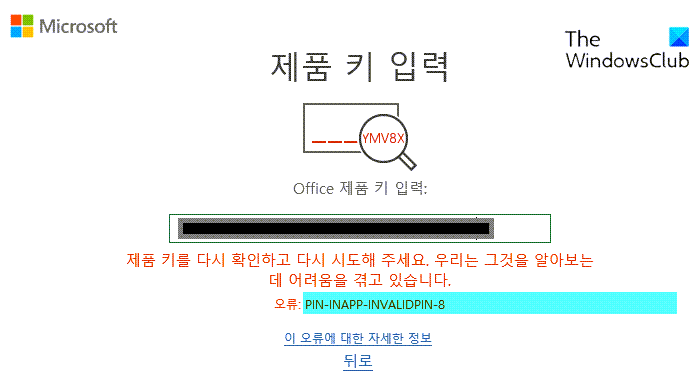
אתה יכול לתקן את קוד השגיאה: PIN-INAPP-INVALIDPIN-8 כאשר אתה מנסה להפעיל את Office על ידי ביצוע ההנחיות הבאות:
- הסר מספר עותקים של Office מהמכשיר שלך
- משרד תיקונים
- בדוק את סטטוס המנוי שלך ל-Office
- הפעל את Office במצב אתחול נקי
- הפעל את Office כמנהל
- השתמש במסייע התמיכה והשחזור
- התקן מחדש את אופיס
עכשיו בואו נסתכל עליהם בפירוט.
1] הסר מספר עותקים של Office מהמכשיר שלך.
לפני שתתחיל עם שיטות פתרון הבעיות השונות, בדוק אם מותקנות במכשיר שלך גירסאות מרובות של Office. אם מותקנות במכשיר שלך גירסאות מרובות של Office, ייתכן שזו הסיבה לקוד שגיאה זה. הסר אותם ובדוק אם קוד השגיאה PIN-INAPP-INVALIDPIN-8 תוקן.
2] חנות תיקונים
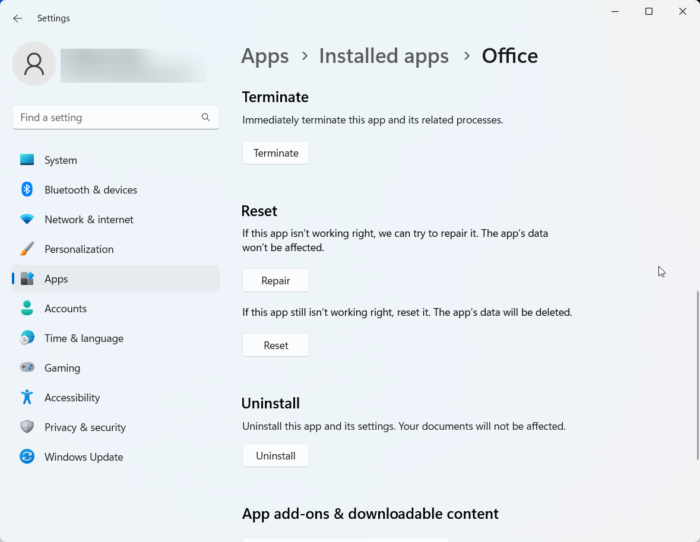
השגיאה עשויה כנראה להיות בקבצים הראשיים של היישום. כדי לתקן זאת, תקן את Microsoft Office. הנה איך לעשות את זה:
- נְקִישָׁה מקש Windows + I לִפְתוֹחַ הגדרות .
- לעבור ל יישומים > יישומים מותקנים > Office .
- גלול למטה ולחץ על לְתַקֵן .
3] בדוק את סטטוס המנוי של Office
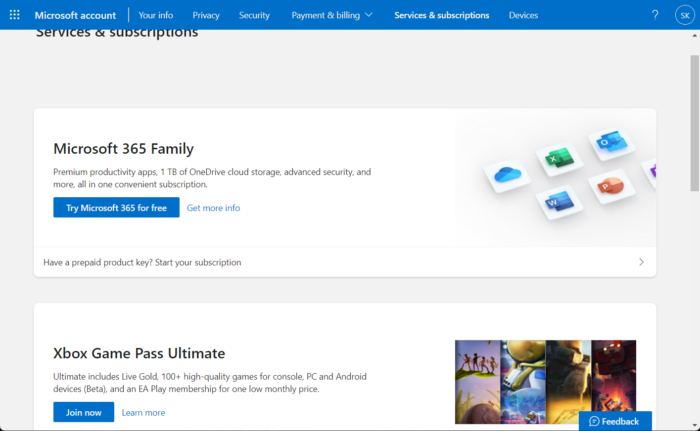
אם יש לך מנוי ל-Office 365, ודא שהוא עדיין פעיל. אם לא, אנא חדש את המנוי שלך ונסה שוב. הנה איך אתה יכול לעשות את זה:
- סגור את כל יישומי Office במכשיר Windows שלך.
- לך ל ... שלך דף חשבון מיקרוסופט .
- אם תתבקש להיכנס, הזן את אישורי החשבון שלך.
- עבור אל שירותים ומינויים ובדוק את הסטטוס של מנוי Office שלך.
4] הפעל את Office במצב אתחול נקי
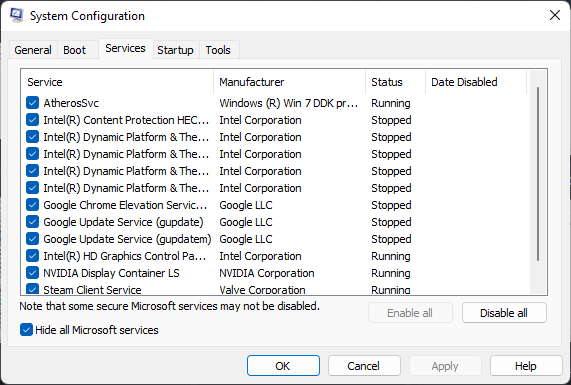
כיצד להשתמש ב- WhatsApp על שולחן העבודה
יישומי צד שלישי המותקנים במכשיר שלך עשויים לגרום לקוד השגיאה PIN-INAPP-INVALIDPIN-8 להופיע בעת הפעלת Office. בצע אתחול נקי במחשב שלך כדי להגביל את כל יישומי צד שלישי. כך תוכל לבצע אתחול נקי:
- ללחוץ לָצֵאת לָדֶרֶך , לחפש הגדרות מערכת ולפתוח אותו.
- לעבור ל כללי לשונית ולבדוק השקה סלקטיבית אפשרות ו טעינת שירותי מערכת אפשרות מתחתיו.
- אז לך ל שירותים לשונית וסמן את האפשרות הסתר את כל שירותי Microsoft .
- ללחוץ השבת הכל בפינה הימנית התחתונה ולחץ על 'החל'














